共同列印多個檔案(僅適用於 Windows)
[工作配置Lite] 可讓您合併不同應用程式建立的數個檔案,並當作是單一列印工作來列印這些檔案。您可以為合併的檔案指定列印設定,例如版面配置、列印順序與方向。
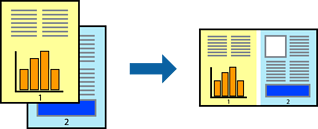
-
將紙張裝入印表機。
-
開啟要列印的檔案。
-
存取印表機驅動程式視窗。
-
選取 [工作配置Lite] 索引標籤上的 [主選單]。
-
按下 [確定] 關閉印表機驅動程式視窗。
-
按下[列印]。
此時會顯示 [工作配置Lite] 視窗,且列印工作也會新增至 [列印專案]。
-
在 [工作配置Lite] 視窗開啟後,開啟您要與目前檔案合併的檔案,然後重複步驟 3 至 6。
附註:-
若選取 [工作配置Lite] 視窗,則會刪除未儲存的 [列印專案]。若要稍後列印,請從 [儲存] 功能表選取 [檔案]。
-
若要開啟儲存於 [列印專案] 的 [工作配置Lite],請按下印表機驅動程式 [工作配置Lite] 索引標籤上的 [維護]。接著從 [開啟] 功能表選取 [檔案],以選取檔案。已存檔案的副檔名為「ecl」。
-
-
選取 [版面] 內的 [編輯] 與 [工作配置Lite] 功能表,視需要編輯 [列印專案]。如需詳細說明,請參閱 工作配置Lite 說明。
-
從 [檔案] 功能表選取 [列印]。
